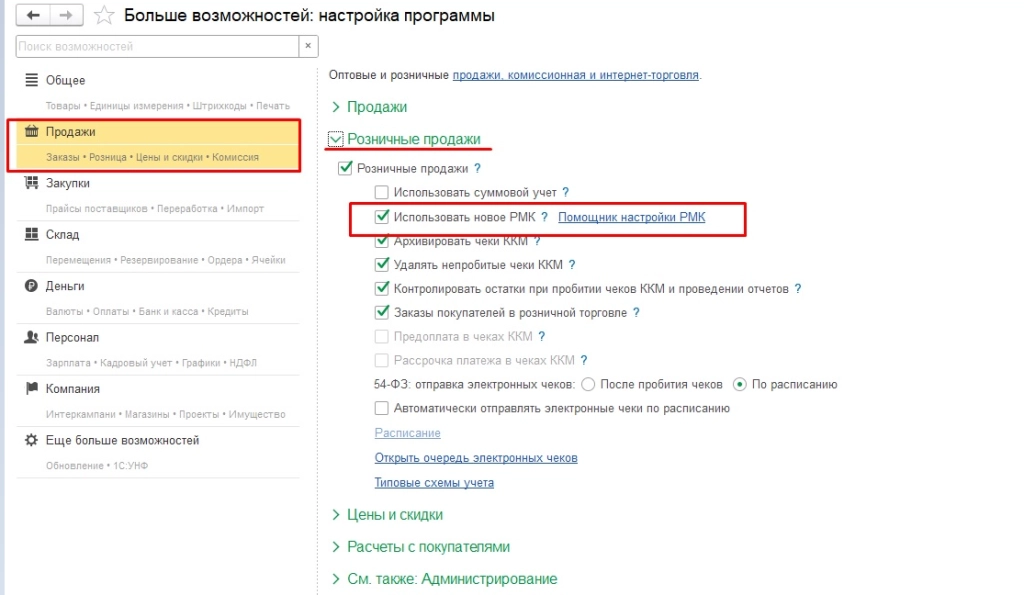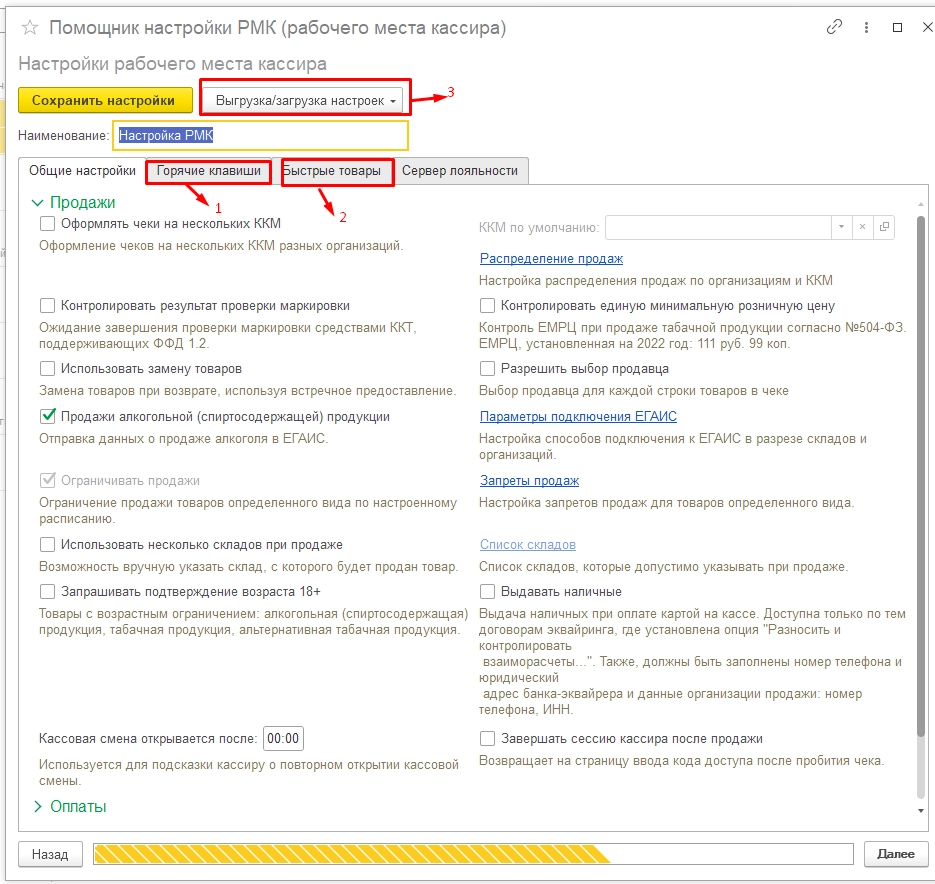РМК — единое рабочее место кассира, встроенное в «1С:Розница 3.0». Решение отличается от представленного в релизе 2.3 более широкими возможностями. Оно позволяет проще находить товары при их продаже на кассе, быстрее обслуживать клиентов и сократить ошибки в чеках. В статье расскажем о новых функциях, появившихся в РМК «1С:Розница 3.0», и поясним, как настроить рабочее место кассира.
Функциональные возможности РМК «1С:Розница 3.0»
В «1С:Розница 3.0» РМК можно настроить под потребности кассира:
- выбрать отображение карточек в плиточном режиме;
- добавить часто продаваемые товарные позиции в избранное — актуально для упаковки, пакетов и т. п.;
- настроить горячие клавиши.
Другие функциональные возможности рабочего места кассира:
- подбор сопутствующей продукции и аналогичных товаров;
- отображение в новой РМК «1С:Розница 3.0» остатков продукции по торговым точкам сети;
- применение промокодов;
- предоплата электронными сертификатами;
- поиск карты магазина по номеру телефона клиента;
- автоматическое распознавание товара, лежащего на весах;
- выбор подарка, положенного клиенту при покупке;
- печать в чеке, сформированном в «1С:Розница 3.0» не только основных реквизитов, скидки, но и QR-кода для быстрого возврата товаров;
- контроль действий кассиров.
Еще в РМК «1С:Розница» релиза 3.0.7 можно применять скидку не только при оплате, но и при оформлении возврата. Это актуально, если клиент отказывается от положенного ему подарка. Старший кассир при возврате может применить ручную скидку в «1С:Розница 3.0».
Если вы до сих пор используете в работе «1С:Розница» версии 2.3 и не знаете, как перейти на релиз 3.0, — звоните на номер 8 (800) 500-25-91, проконсультируем бесплатно. Или можете заказать услугу в один клик на этой странице.
Узнайте какая 1С вам подходит и получите бесплатную установку на версии 1С ПРОФ
Настройка РМК в «1С:Розница 3.0»
Перед настройкой РМК в «1С:Розница 3.0» или других программах на базе «1С:Предприятие 8.3» в разделе «Настройки»:
- Создайте ККМ.
- Настройте используемое оборудование и способы оплаты.
- Добавьте пользователей.
- Перейдите в «Еще больше возможностей» → «Продажи».
- Выберите «Помощник настройки РМК».
- Внесите основные данные об организации, торговом объекте, кассе.
- Укажите пользователей.
- Настройте интерфейс РМК.
- Сохраните настройки.
На этапе выбора подключаемого оборудования уберите галочку со строки «Без подключения». Если этого не сделать, кассовая смена в РМК может не открыться.
Нужна настройка РМК или любого программного продукта 1С — звоните на номер 8 (800) 500-25-91. Бесплатно проконсультируем и предложим помощь специалиста.